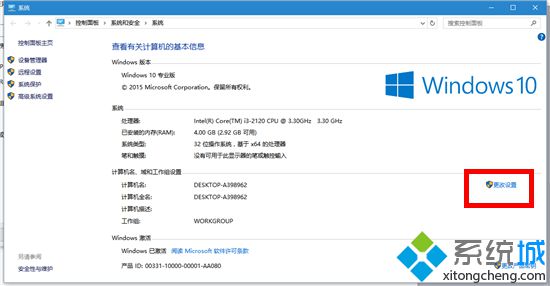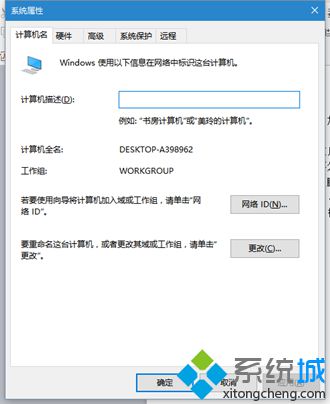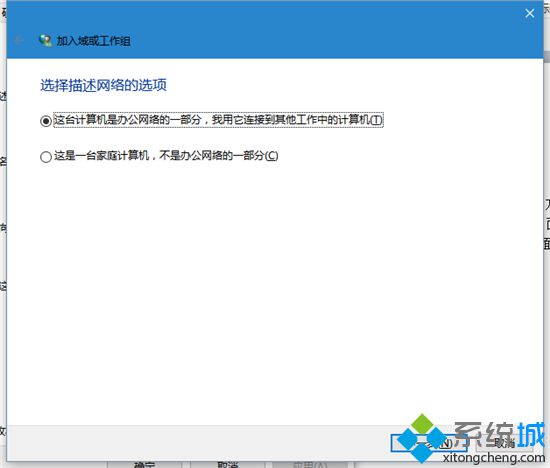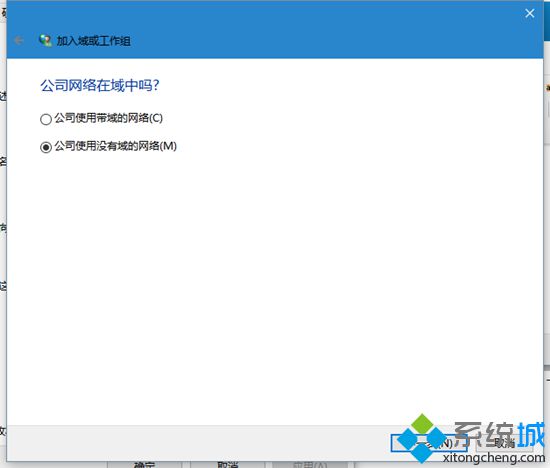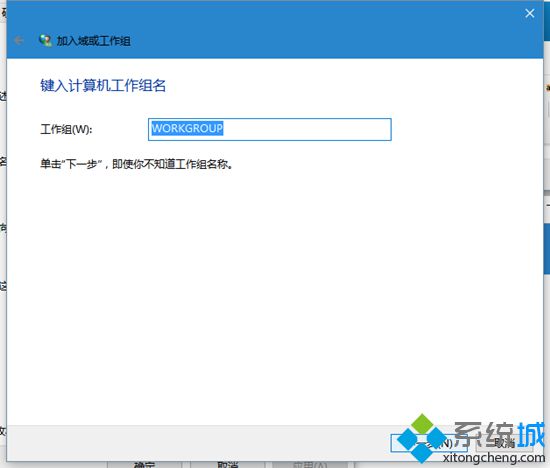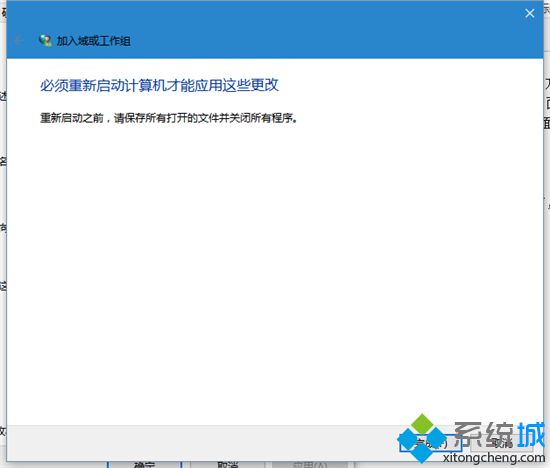Win10系统电脑怎么加入工作组
时间:2023-03-16 00:29 来源:未知 作者:小群 点击:载入中...次
为了更加快速地完成资源共享、传输等工作,很多用户都会将公司内的多台电脑添加到局域网的相同工作组中。那么,如果是一台安装了win10正式版系统的电脑,要怎么将其加入到已有的工作组中呢?下面,在下就教大家具体设置方法。 具体方法: 1、右键点击“此电脑”,选择属性进入系统属性界面,点击“计算机名、域和工作组设置”后面的“更改设置”。
2、在“计算机名”标签下点击“网络ID”按钮。
3、选第一项加入工作组,点击“下一步”。
4、第二项根据实际情况选择,一般选择第二项即可,点击“下一步”。
5、在“工作组”中输入工作组的名称。
6、重启后设置就会生效了,电脑进入相应的工作组。
通过上述步骤操作,我们就能让Win10系统电脑加入到已有的工作组中了。有需要的用户,不妨参考下在下分享的方法!更多精彩的内容请继续关注酷987官网www.xitongcheng.com 相关推荐: Win10系统更改工作组和计算机名称的技巧 相关教程:怎么加入同一个工作组设置工作组win10新电脑如何分区xp系统加入win7工作组 (责任编辑:ku987小孩) |